Win10遇到资源保护无法执行请求怎么办?Win10遇到资源保护无法执行请求的解决方法
Win10遇到资源保护无法执行请求怎么办?下面小编就分享了Win10遇到资源保护无法执行请求的解决方法,一起跟着小编来看看吧,相信对大家会有帮助。
Win10遇到资源保护无法执行请求怎么办?Win10遇到资源保护无法执行请求的解决方法
方法一:进入安全模式解决问题
1、点击下方任务栏的搜索图标,输入"msconfig",回车进入,如图所示。
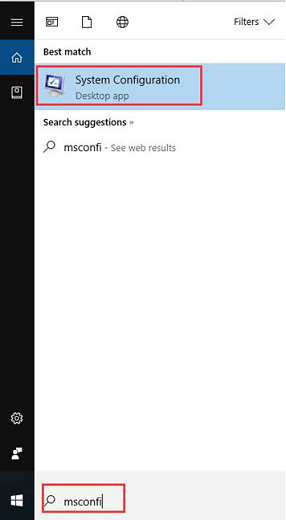
2、进入窗口后,点击上方的"引导"选项卡,将"引导选项"下方的"安全引导"勾选上,点击应用确定即可,如图所示。
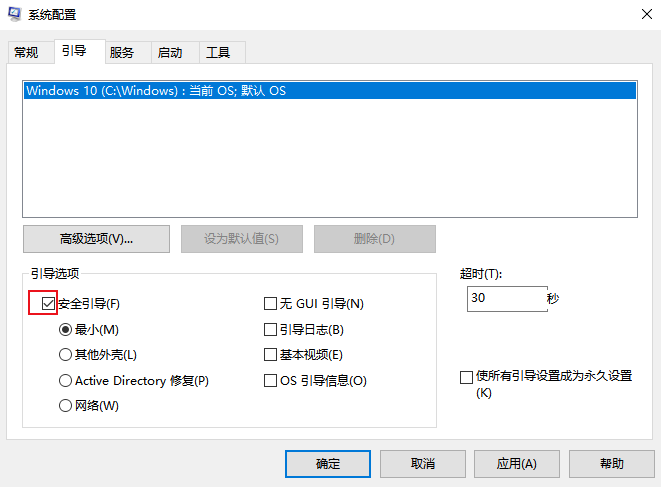
3、最后将电脑重新启动,进入安全模式后,在命令提示符窗口中输入"sfc / scannow"查看是否无法正常工作。
方法二:运行CHKDSK工具
1、在任务栏的搜索框中输入"命令提示符",选中右击选择"以管理员身份运行",如图所示。
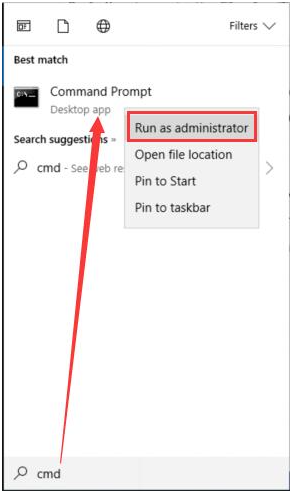
2、进入窗口后,输入"chkdsk c:/ r",回车执行命令,在询问是否要在下次启动PC时执行chkdsk,输入"Y"回车,如图所示。
这里检查的是C盘,可以替换成任何其他的磁盘。
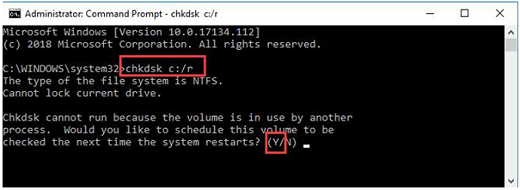
3、最后将电脑重新启动,让chkdsk命令检查磁盘。